タブレット端末を活用したファイル共有とその事例
1 はじめに
情報機器が急速に進歩し,児童や生徒が学校で使う情報機器は,パソコンからタブレット端末に移りつつあります。一方で,「教材づくりが大変そう」「設定方法が分からない」「教室に無線LANアクセスポイントがない」「タブレット端末を使うメリットが分からない」「どのように活用したらよいか分からない」 などの理由から,特に,機種によってはあまり積極的に活用されているとはいえない状況です。そこで,簡単にネットワークに接続する方法と,授業でのタブレット端末を使うと効果的で簡単な活用事例を紹介します。
2 タブレット端末のOSの比較
タブレット端末で主に使われているOSは主に三種類あり,一長一短があります。各OSの特長は,表1のとおりです。どのOSのタブレット端末を導入するか検討する際の参考にしてください。※なお,ここでは,Windowを搭載したタブレット端末を「Windows端末」,iOSを搭載したタブレット端末(=iPad)を「iOS端末」,Androidを搭載したタブレット端末を「Android端末」と記載します。
※このウェブページでは,Windows端末とiOS端末の設定方法について説明します。
表1 タブレット端末で主に使われているOSの特長
| Windows端末 | iOS端末(iPad) | Android端末 |
| ・Windowsパソコンと同様の操作方法 ・Windowsパソコンのファイルをそのまま利用することが可能 ・ファイル共有が容易 |
・教育用アプリが豊富 ・アプリをApple社が審査しているので安全(App Storeのアプリ) ・直感的なユーザインタフェース |
・様々な機能を追加するアプリが豊富 |
Windows端末の最大の特長はふだん使用しているパソコンと同様の操作方法であることと,WordやExcelなどのソフトウェアを利用でき,Windowsパソコンで作成した教材がそのまま使用できることです。 また,USBやBluetoothを使いマウスやキーボードを接続することで,パソコンと同じような使い方をすることができます。
iOS端末は,教育用のアプリが豊富です。また,Apple社が運営するAppStoreでは,アプリを審査するため,セキュリティ面で安全性が高いと言われています。
Android端末はアプリの種類が非常に多いです。
3 ファイル共有について
(1) タブレット端末でファイル共有を利用するメリットタブレット端末を用いて教室内でファイル共有を利用することで,下記のことができるようになります。
ア どの端末からでも同じファイルを利用することができる。
イ アクセス制限の設定をし,セキュリティを確保することで,デジタル教材の配布,回収,自学自習にも活用できる。
ウ タブレット端末の静止画や動画撮影機能を学習活動で活用することができる。
エ 児童生徒が情報を共有し,意見や考えをまとめて議論したり,発信することができる。
オ 校内ネットワーク内のNASやファイルサーバでデータを管理することにより,外部のクラウドサービスを利用することに比べて安全性を高めることができる。
(2)ネットワーク概念図
ここでは,教室内でタブレット端末を校内ネットワークに参加させた例として,図1のような概念図のネットワークをイメージしています。
校内ネットワーク(例:192.168.1.***)に接続された教室内の情報コンセントとアクセスポイントを有線ケーブルでつなぎます。アクセスポイントの無線側のネットワーク(例:192.168.8.***)にタブレット端末を接続します(青枠で囲まれた部分が教室内の無線ネットワークという設定です)。

図1 ネットワーク概念図(教室内でタブレット端末を校内ネットワークに参加させた例)
ファイル共有するには,NASやファイルサーバ内のフォルダに共有するための設定を行います。この設定で,NASやファイルサーバへアクセスできるユーザの制限やフォルダごとにアクセス制限をかけることができるため,セキュリティの確保につながります。NASの設定方法等は,「NASを用いた複数の実習室間のデータ共有と個人用フォルダの作成」を参考にしてください。
なお,ファイルサーバやNASにアクセスする方法は,OSによって異なります。
Windows端末では,エクスプローラーのアドレスバーにファイルサーバ,NASのIPアドレスやホスト名を入力することで共有フォルダにアクセスすることができます。

図2 Windows端末による共有フォルダへのアクセス
iOS端末では,エクスプローラーのアドレスバーにファイルサーバ,NASのIPアドレスやホスト名を入力してもアクセスないので,ファイル共有のための専用のアプリを使用します。ここでは,フリーウェアのアプリである「FileExplorer Free」を使用した事例を紹介します。(「FiileExplorer Free」は,AppStoreから入手することができます。)
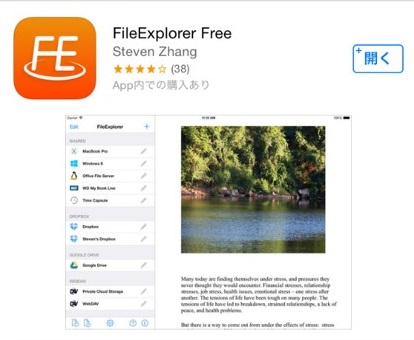
図3 FileExplorer Free の紹介画面
FileExploreの起動画面です。
(3) FileExploreを使って,共有フォルダにアクセスする手順
ア ダウンロードしたFileExploreを起動します。
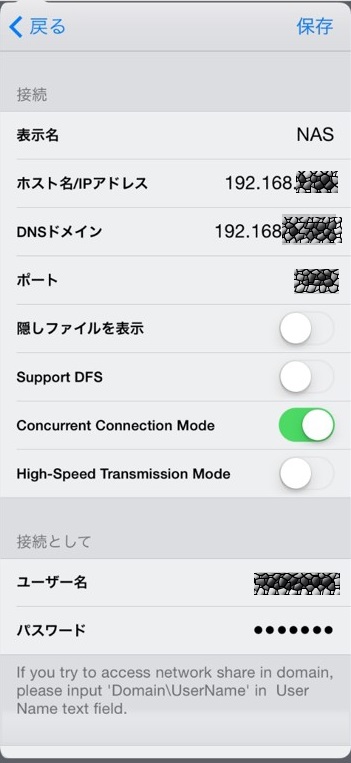
図4 FileExplorer Free の起動画面
イ 設定をスワイプすると,共有方法を選択する設定画面に移ります。ここでは「NAS」をタップします。

図5 共有方法を選択する設定画面
ウ ファイルサーバやNASの設定画面が表示されます。ここでは,以下のように入力をします。
・「表示名」は,ファイルサーバやNASの名前を任意で入力します(ここでは「NAS」としています。)
・「ホスト名/IPアドレス」は,ファイルサーバやNASのホスト名またはIPアドレスを入力します。
・「DNSドメイン」は,DNSサーバのIPアドレス(不明の場合は,ネットワーク管理者にお尋ねください)を入力してください。
・「ポート」は「445」が一般的に使われます(不明の場合はネットワーク管理者にお尋ねください)。
・NASに接続する時のユーザ名,パスワードをここで入力しておくこともできます(ユーザ名,パスワードは後ほど入力することもできます)。
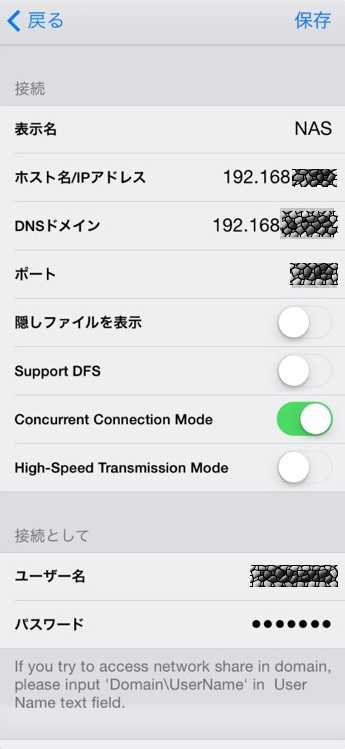
図6 NASの設定画面
エ ウで設定した表示名「NAS」が表示されます。
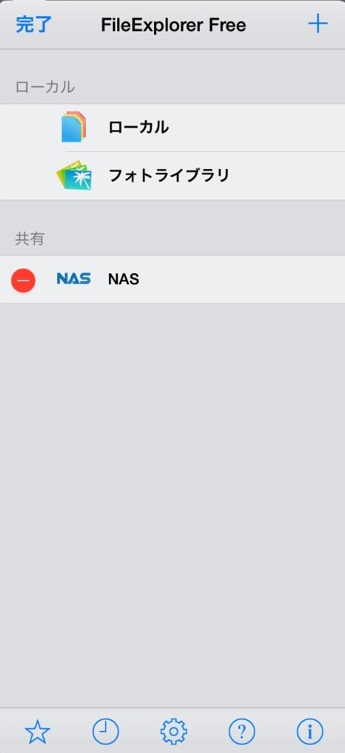
図7 共有の選択画面
オ 入力した表示名「NAS」をタップすると,ファイルサーバやNASの中のデータを利用することができるようになります。なお,ユーザごとにアクセス権を設定している場合は,接続したユーザ名のアクセス権に応じて使うことができるようになります。
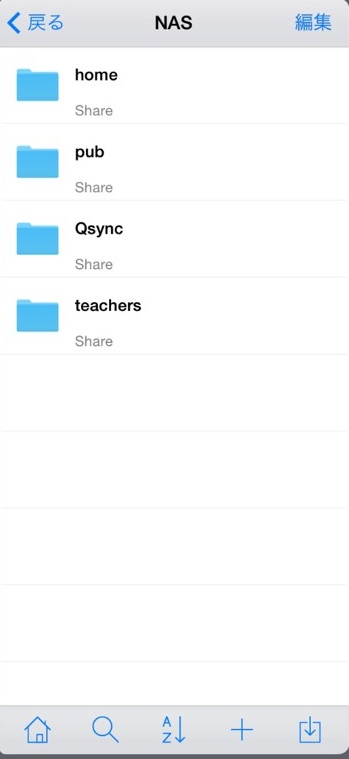
図8 NASの共有フォルダにアクセスしたところ
4 授業での活用事例の紹介
タブレット端末の活用事例を紹介します。なお,「3 ファイル共有」の設定が完了し,無線アクセスポイントを経由して,NASやファイルサーバにアクセスすることができていることを前提とします。無線アクセスポイントの設定方法等は,「校内ネットワークへのアクセスポイントの設置とタブレット端末の登録」を参考にしてください。
(1) 理科(科目:生物基礎 単元:定点観測)での活用事例
教員が校内の同じ場所で,時期や時間をずらしてタブレット端末で定点観測の記録画像を撮影し,共有フォルダにその画像データを保存します。生徒はタブレット端末から共有フォルダにアクセスすることで,画像を閲覧することができます。
この単元におけるタブレット端末活用の利点は次のとおりです。
|
・定点観測の記録を,画像で示すことで,学習内容を理解させることができる。 ・身近な事例で示したり画像を活用したりすることで,生徒の興味,関心を高められる。 |

図9 タブレット端末で定点観測の画像を撮影する様子
生徒は,授業で画像を閲覧することができるだけでなく,その画像データをタブレット端末にダウンロードして保存することで,復習する際の教材としても使うことができます。画像データの流れを図10に示しました。

図10 データの流れ
(2) 理科(科目:生物基礎 単元:分解者)での活用事例
生徒は,タブレット端末で土壌の分解者を撮影し,その画像を共有フォルダへアップロードすることで,その画像をグループで共有することができます。また,その画像を使って,レポートや研究論文を作成したり,プレゼンテーションアプリで発表したりすることができます。
この単元におけるタブレット端末活用の利点は次のとおりです。
|
・ 自分たちで調査や実験をさせ,結果をまとめさせることで,学習した知識を深め,思考力,判断力を養うことができる。 ・ 生徒の学習の記録を残すことができる。 |
この事例では,生徒が学習内容を深めるためにデジタル教材を作成するとともに,生徒同士で教材を共有することを目指しました。また,生徒の学習記録を残すことにつながり,評価に生かすこともできます。生徒は,教科書で学ぶだけではなく,自分が実験したことや観察したことを考察し,まとめることで,授業で学んだ知識をより深めることができました。

図11 タブレット端末で土壌の分解者を撮影する様子

図12 画像データの共有とデータの流れのイメージ
(3) 商業(科目:情報処理 単元:表計算ソフトウェア)での活用事例
商業の「情報処理」で,表計算ソフトウェアについて教室で学習する際の活用事例です。
生徒実習用コンピュータがない教室で,一時的にコンピュータ画面を見せながら説明したい場合があります。また,図表などを黒板に描いて説明する際,生徒が何もしない時間を過ごさせないよう板書時間を短縮したい場合があります。そこで,タブレット端末を使って表計算ソフトウェアの画面をプロジェクタで投影したり,タブレット端末のカメラで教科書や問題集の画面を撮影・保存し,その画像をプロジェクタで黒板に投影できるようにしました。
ここでのタブレット端末活用の利点は次のとおりです。
|
・生徒実習用コンピュータがない環境でも,実際のコンピュータの画面を投影することで,イメージをつかませることができる。 ・タブレット端末を授業中に使うと教科書や生徒のノートを投影して活用することができる。 ・タブレット端末の画像をプロジェクタで映すと板書する時間を節約することができる。 |
|
・動画を使って修正ポイントを説明することで,視覚的に理解させることができる。 ・生徒が自分でフォームを見て,フォームが重要であることを理解するだけでなく,修正すべき点を自分で確認できるようにすることができる。 |
ア ソフトボール部での活用事例(iOS端末)
ソフトボール部の顧問が,生徒がボールを拾う様子をiPadで動画撮影しています。

図15 タブレット端末で動画撮影する様子

図16 タブレット端末で撮影した動画を再生し,フォームの指導を受ける様子
撮影した動画をその場で生徒に見せることで,生徒は自分がどのような動きをしていたか,即座に確認することができます。
この事例では,夏季休業中の世代交代の時期に基礎練習の徹底ができ,生徒にフォームの大切さを理解させることができました。

図17 データの流れ
イ 器械体操部での活用事例(Windows端末)
器械体操部で活用した自動リプレイ再生について紹介します。
自動リプレイには,録画用のソフトと再生用のソフトが必要です。
今回は録画用はAG-Webカメラレコーダーというデスクトップ上で録画し,wmv形式へファイル保存できるフリーウェアを使いました。
再生にはwindows標準のメディアプレイヤーを使いました。
AG-Webカメラレコーダーダウンロードページ
(ア) 自動リプレイについて
AG-Webカメラレコーダーで録画します。録画の際のファイル形式はwmvとします。
wmvの特徴として,録画が終了しなくても再生することが可能です。そのため,録画と同時に再生をすることが可能となります。例えば,録画を始めてから30秒後からメディアプレイヤーで再生します。こうすることで,30秒前に撮影した動画を再生することになります。録画は再生と同時に進行していますので,30秒前の映像を連続して再生することができます。
(イ) 自動リプレイのしくみ
仕組みのイメージは,図18のようになります。
生徒は,まず演技をします。演技後,スクリーンに表示される30秒前の映像を確認することで,自分が行った演技を見て,改善するべき部分を検討することができます。

図18 自動リプレイ機能の再生の仕組み
(ウ) 時間差の設定
時間の間隔は自由に設定できます。録画開始と再生開始の時間間隔を調整することで,任意の時間だけずらして自動リプレイを行うことが可能です。
(エ) AG-Webカメラレコーダーの画面
タブレット端末の画面では,図19のように表示されます。
左が録画中の画面,右が30秒遅れての再生中の画面です。

図19 自動リプレイ機能のタブレット端末表示画面

図20 自動リプレイ機能による録画と再生の例
(オ) タブレット端末を固定して使用
タブレット端末はスクリーンの下に固定させておきます。タブレット端末で,撮影と再生を同時に行っています。
(カ) ファイルサーバへの保存
体育館が無線LANに接続できる環境であれば,図21のように録画データをファイルサーバへ直接保存することで,スクリーンだけでなく,タブレット端末でも自動リプレイ再生ができるようになります。

図21 データの流れ
5 おわりに
タブレット端末を授業や部活動で活用した事例を紹介し,次のような成果が得られました。・教員がカメラ機能を使って画像や動画を撮影し,教材作成に利用することができた。
・生徒がカメラ機能を使って画像や動画を撮影し,知識を深めたり,情報を共有したりすることができた。
・ファイル共有を利用して,簡単に教材の配付ができた。
・生徒の主体的な学習活動につなげることができた。
授業の全てをタブレット端末で行うのではなく,目的を明確にして,タブレット端末やネットワーク環境の機能を効果的に活用することが大切です。タブレット端末は,さまざまな機能があります。少しの工夫で教育効果を高めることができ,教員のアイデア次第で用途は更に広がると思います。
6 参考文献・ウェブページ
株式会社サードウェーブデジノス(http://www.diginnos.co.jp/)株式会社NEXX(http://www.nexx.co.jp/)
Apple Japan(http://www.apple.com/jp/ipad/)
AG-Webカメラレコーダー(http://homepage2.nifty.com/t_ishii/ag/index.html)
Windows は米国 Microsoft Corporation の米国及び各国における商標または登録商標です。
Android は米国 Google 社の米国及び各国における商標または登録商標です。
Apple,iPad,iOSは米国 Apple 社の米国及び各国における商標または登録商標です。App Store は,同社のサービスです。本コンテンツは,独立した資料であり,Apple Inc.が認定,後援,その他承認したものではありません。
その他,本コンテンツに掲載されているすべてのブランド名と製品名,商標および登録商標はそれぞれの帰属者の所有物です。本コンテンツでは©,®,TM などは明記してありません。

